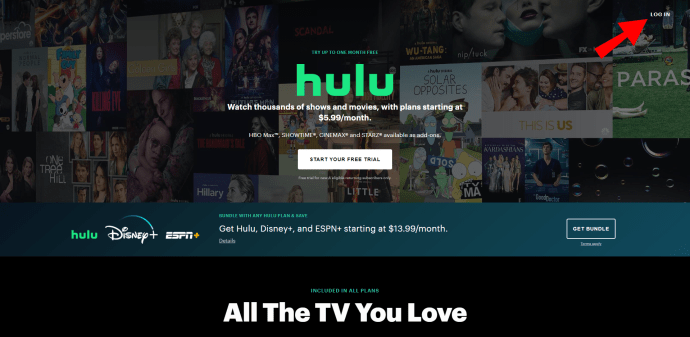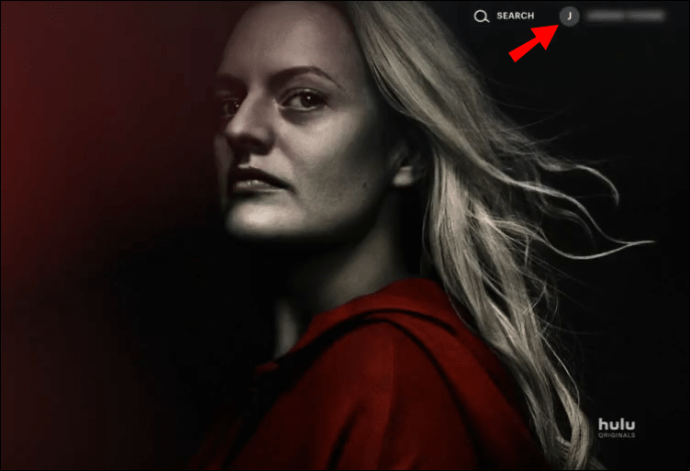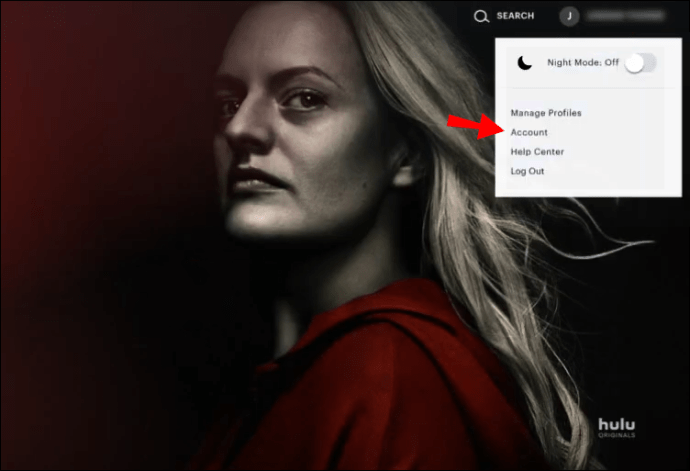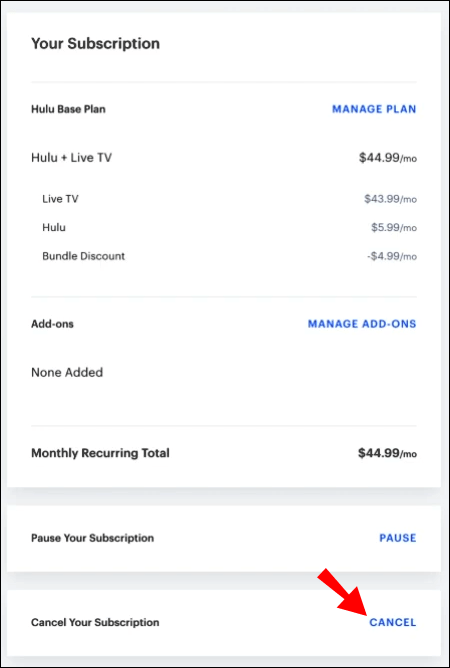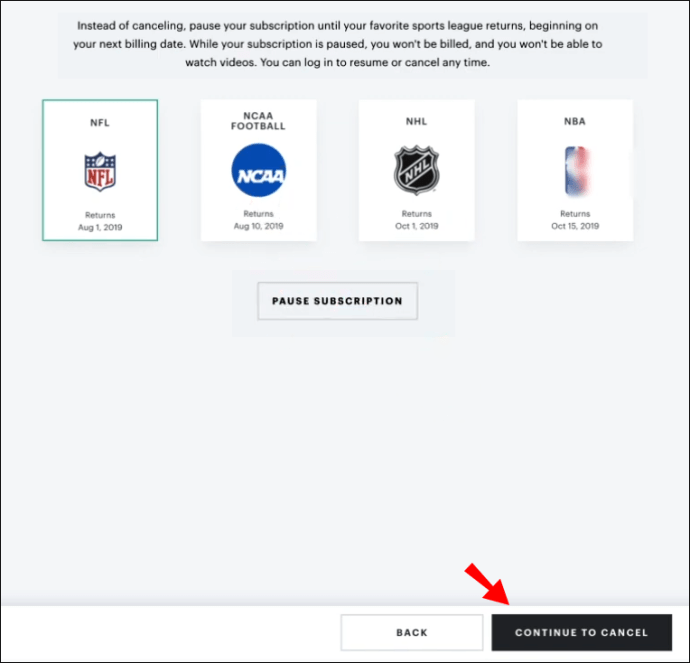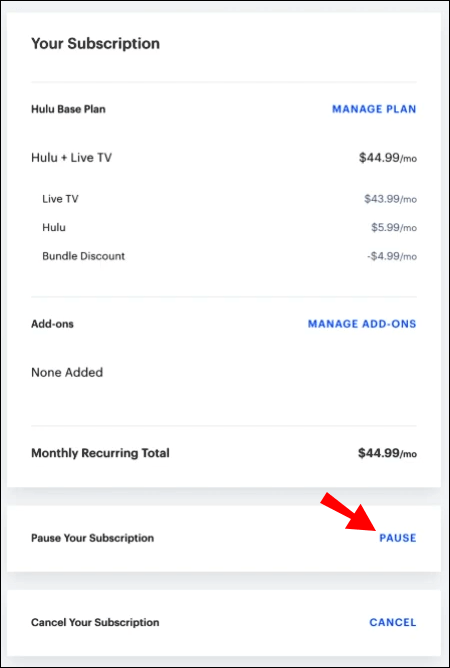Cum să anulați Hulu Live
Fiind unul dintre cele mai populare servicii de streaming premium, Hulu Live TV are o bibliotecă considerabilă la cerere. Cu toate acestea, dacă nu doriți cu adevărat atât de multe canale sau abonamentul lunar este prea mare, este posibil să doriți să anulați serviciul.

În acest articol, vă vom arăta cum să anulați Hulu Live TV prin intermediul site-ului oficial și al platformelor terțe.
Cum să anulați Hulu fără reclame
Utilizatorii Hulu pot alege între două planuri Live TV: Hulu + Live TV și Hulu (Fără reclame) + Live TV. Odată ce vă abonați, deblocați peste 65 de canale liniare disponibile la cerere. Există, de asemenea, opțiunea de a descărca filmele și emisiunile TV preferate pentru vizionare offline.
Live TV are atât canale locale, cât și regionale incluse în biblioteca de streaming. Introducând codul poștal, puteți arunca o privire asupra ofertei pentru zona dvs. Există, de asemenea, nenumărate canale naționale de știri, sport, educaționale și pentru familii din care puteți alege în orice moment.
Dacă sunteți utilizator Premium sau Partner, toate suplimentele (Showtime, HBO, ESPN+, Cinemax, STARZ) sunt disponibile pe Hulu Live TV. De asemenea, puteți lua în considerare următoarele suplimente personalizate Live TV:
- Ecrane nelimitate pentru încă 9,99 USD pe lună. Această funcție vă permite să transmiteți simultan conținutul pe două ecrane separate.
- Cloud DVR îmbunătățit pentru un plus de 9,99 USD pe lună. Primești 200 de ore de stocare în cloud DVR.
- Español Networks pentru încă 4,99 USD pe lună. Cu acest supliment, puteți viziona anumite canale TV în direct în spaniolă.
- Entertainment Networks pentru un plus de 7,99 USD pe lună. Obțineți acces la mai multe emisiuni de stil de viață, divertisment, reality TV, gătit și documentare.
Există și o ofertă de pachet disponibilă. Puteți obține atât Ecrane nelimitate, cât și DVR în cloud îmbunătățit pentru doar 14,98 USD pe lună.
Hulu No Ads înseamnă că nu trebuie să vă faceți griji cu privire la pauzele publicitare atunci când vizionați emisiunile TV preferate. În afară de asta, toate funcțiile suplimentare și suplimentele rămân aceleași. Cu toate acestea, unele seriale populare (de exemplu, Grey’s Anatomy) nu sunt incluse în bibliotecă. Se datorează faptului că pauzele publicitare sunt integrate în episoade.
Puteți obține planul Hulu (fără anunțuri) pentru 11,99 USD pe lună. Cu toate acestea, dacă doriți acces și la cele peste 65 de canale liniare, trebuie să obțineți pachetul No Ads + Live TV. În acest caz, taxa lunară este de 70,99 USD, spre deosebire de 64,99 USD doar pentru Hulu + Live TV.
În cazul în care niciuna dintre acestea nu vă atrage, puteți alege oricând să vă dezabonați. Iată cum să anulați Hulu Ad-Free și Hulu Live TV utilizând site-ul web Hulu:
- Deschideți browserul și accesați hulu.com.
- Conecteaza-te la contul tau.
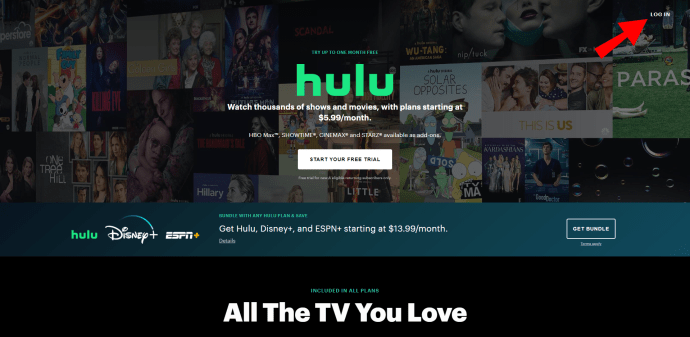
- Faceți clic pe numele dvs. de utilizator în colțul din dreapta sus.
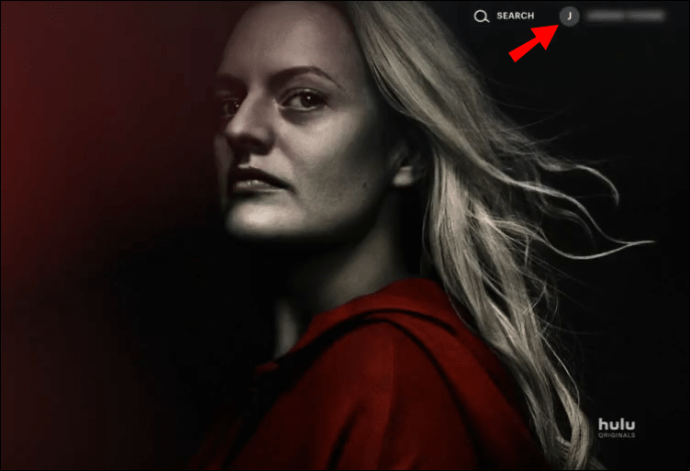
- Alegeți „Cont”.
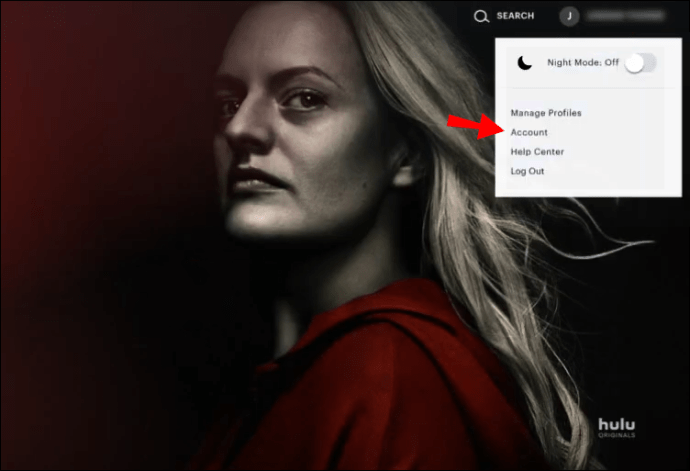
- În partea de jos a ecranului, găsiți opțiunea „Anulați”.
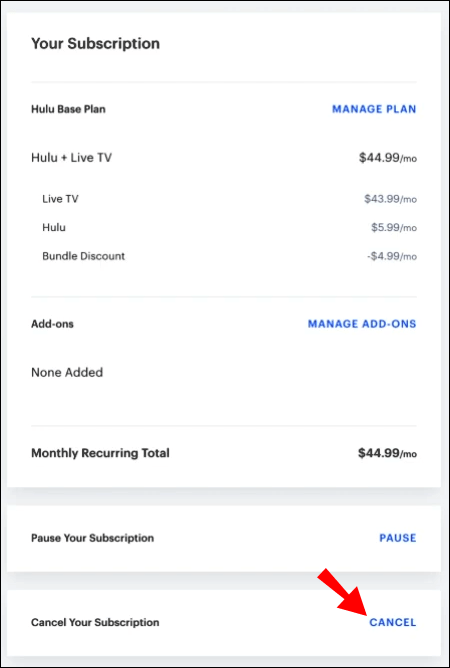
- Faceți clic pe „Continuați pentru a anula”. Hulu va oferi câteva soluții alternative. Pur și simplu selectați „Continuați pentru a anula” până când finalizați acțiunea.
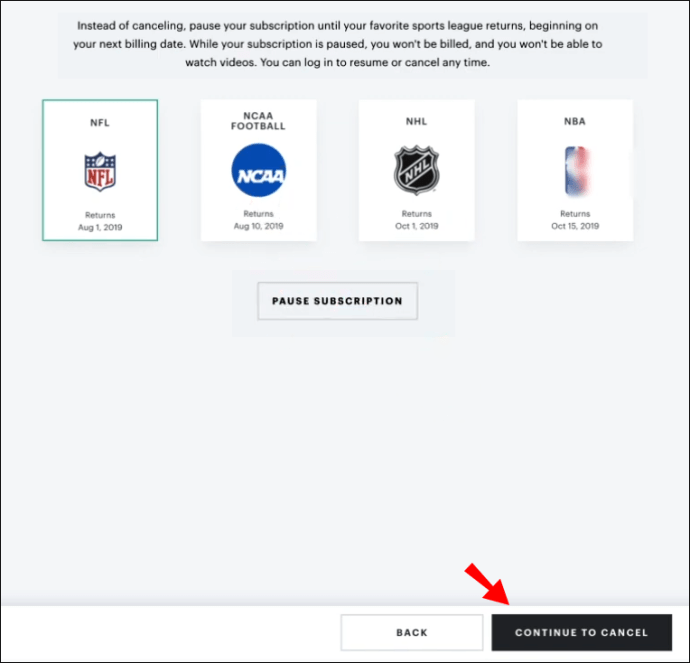
Dacă nu doriți să vă anulați definitiv planul Hulu, puteți pur și simplu să vă întrerupeți abonamentul. Este o soluție practică pentru vacanțe sau excursii în care nu te vei uita prea mult la televizor. Iată cum să o faci:
- Vizitați hulu.com și accesați contul dvs.
- Faceți clic pe „Abonamentul dvs.”.
- În partea de jos a secțiunii, veți vedea opțiunea „Întrerupeți abonamentul”. Alegeți „Întrerupeți”.
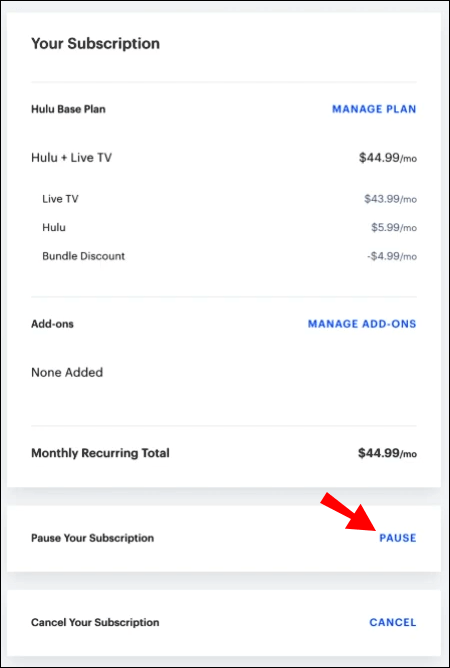
- Programați pauza alegând intervalul de timp (12 săptămâni).
- Confirmați cu „Trimiteți”.
Pauza va fi activată la începutul următorului ciclu de facturare. În această perioadă, contul dvs. nu va fi perceput cu o taxă lunară. După 12 săptămâni, Hulu îți va reporni automat abonamentul.
Întrebări frecvente suplimentare
Cum anulați o perioadă de încercare gratuită Hulu, astfel încât să nu fiți taxat?
La fel ca majoritatea serviciilor de streaming, Hulu oferă o perioadă de probă gratuită. În acest fel, puteți testa dacă un anumit pachet este potrivit pentru dvs.
Puteți încerca toate planurile și suplimentele Hulu disponibile, inclusiv TV în direct. Cu toate acestea, durata perioadei de probă diferă pentru fiecare. De asemenea, nu există oferte promoționale care prelungesc durata acestei perioade.
Dacă decideți că Hulu nu este alegerea potrivită pentru dvs., puteți evita să fiți taxat prin simpla anulare. Iată cum să anulați o perioadă de încercare gratuită Hulu:
• Deschideți browserul și conectați-vă la contul dvs. Hulu.
• Deschideți secțiunea „Acțiunea dvs.”.
• Faceți clic pe „Anulare”.
• Hulu vă va ghida apoi prin procesul cu instrucțiuni de pe ecran. De fiecare dată când vedeți opțiunea „Anulați”, faceți clic pe butonul.
• După ce ați terminat, Hulu vă va trimite un e-mail de confirmare.
Uitarea de a anula perioada de încercare gratuită poate duce la taxe proporționale. Aceasta înseamnă că va trebui să compensați perioada de probă în următorul ciclu de facturare. Dacă încercați mai multe suplimente diferite, este important să urmăriți durata fiecărei încercări gratuite.
Cum îmi șterg definitiv contul Hulu?
Din păcate, ștergerea definitivă a contului tău Hulu necesită câțiva pași suplimentari. Înainte de a vă accepta solicitarea, serviciul de streaming vă va cere mai întâi să vă anulați abonamentul.
Desigur, nu este imposibil să-ți închizi contul, dacă nu mai ești mulțumit. Iată cum să vă ștergeți definitiv contul Hulu utilizând site-ul web Hulu:
• Deschideți browserul și accesați hulu.com pentru a vă conecta.
• Faceți clic pe Profilul dvs.
• Accesați secțiunea „Gestionați contul”.
• Deschideți „Confidențialitate și setări”. Din lista de mai jos, alegeți „California Privacy Rights”.
• În partea de jos a ecranului, veți vedea opțiunea „Dreptul la ștergere”. Lângă acesta, există un link „Începe ștergerea”. Apasa pe el.
• Va apărea o fereastră pop-up, care vă avertizează despre consecințe. În partea de jos a ferestrei, veți găsi două opțiuni. Vă puteți șterge contul imediat sau după finalizarea următorului ciclu de facturare.
• Faceți clic pe opțiunea pe care o preferați și apoi alegeți „Începe ștergerea”.
Puteți urma acești pași exacti pe orice dispozitiv, inclusiv Android și iPhone.
Recent, Hulu a restaurat opțiunea de a șterge istoricul vizionărilor. În acest fel, puteți șterge toate recomandările și descărcările pentru a începe transmiterea de la zero. Iată cum să ștergeți istoricul vizionărilor Hulu de pe orice dispozitiv:
• Conectați-vă la contul dvs. pe hulu.com.
• Accesați profilul dvs. și faceți clic pe numele de utilizator.
• Accesați Gestionați contul dvs. > Confidențialitate și setări.
• În partea dreaptă, există secțiunea „Gestionați activitatea”.
• Deschideți „Istoricul vizionărilor”.
• Alegeți ce fișiere doriți să ștergeți din jurnal. În partea de jos a ferestrei pop-up, există opțiunea „Șterge selecția”.
Cum anulez Hulu prin Amazon?
În cazul în care utilizați un site web terță parte pentru facturare, nu vă faceți griji. În continuare puteți finaliza procesul de anulare.
Hulu vă permite să vă gestionați contul Hulu printr-un site web terță parte dacă apar anumite probleme. De exemplu, dacă nu puteți include anumite
Hulu vă permite să vă gestionați contul Hulu printr-un site web terță parte dacă apar anumite probleme.
De exemplu, dacă nu puteți include anumite suplimente în abonament sau nu puteți trece la un alt plan. Când sunteți abonat la următoarele platforme sau servicii de streaming, aveți acces la contul dvs. Hulu:
· Disney +
· Roku
· Sprint
· iTunes
· Spotify
· Xfinity
· Amazon
· Verizon
Iată cum să anulați Hulu prin Amazon:
· Conectați-vă la contul dvs. pe amazon.com.
· În partea dreaptă a ecranului, veți vedea secțiunea „Acțiune”.
· Odată ce faceți clic pe el, va apărea un meniu derulant. Selectați opțiunea „Dezactivați reînnoirea automată”.
· Faceți clic pe „Confirmare” pentru a finaliza anularea.
Când ați terminat, Hulu vă va trimite un e-mail de confirmare. Puteți transmite în flux pe Hulu până la sfârșitul ciclului de facturare. Ulterior, Hulu nu va mai încărca contul dvs. Amazon.
De asemenea, puteți schimba planurile și suplimentele Hulu dacă aveți un cont Amazon. Nu există acces limitat pentru utilizatorii Amazon, adică puteți debloca orice funcție. Acestea includ HBO, Cinemax, STARZ, ESPN+, Showtime și Live TV.
Iată cum să treceți la un alt plan Hulu:
• Conectați-vă la contul dvs. Hulu.
• Accesați „Abonamentul dvs.”.
• Găsiți planul actual (de exemplu, Hulu Base Plan) pe ecran. Alături este opțiunea „Gestionați planul”.
• Dacă planul este evidențiat în verde, înseamnă că în prezent ești abonat la el. Faceți clic pe comutatorul de lângă acesta pentru a-l dezactiva.
• Faceți clic pe planul la care doriți să treceți.
• Confirmați făcând clic pe „Examinați modificările”.
Cum anulez Hulu prin iTunes?
Puteți folosi contul iTunes Store pentru a vă anula abonamentul Hulu. Iată cum să o faci:
• Conectați-vă la contul dvs. în iTunes Store.
• Deschide setările."
• Accesați Gestionare > Abonamente.
• Găsiți secțiunea „Reînnoire automată”. Faceți clic pe butonul de lângă acesta pentru a-l opri.
• Confirmați făcând clic pe „Terminat”.
Așteptați e-mailul de confirmare de la Hulu pentru a verifica dacă anularea a avut succes.
Sărind prin Hula Hoops
Hula + Live TV este o afacere grozavă. Aveți acces la nenumărate canale liniare cu conținut divers și suplimente premium. Pentru câțiva dolari în plus, puteți chiar să opriți pauzele publicitare enervante cu pachetul No Ads.
Cu toate acestea, dacă nu sunteți un spectator pasionat de televiziune, abonamentul lunar nu dă roade. Din fericire, puteți anula orice plan Hula cu doar câțiva pași. Nu contează dacă utilizați un site web al unei terțe părți pentru facturare sau un cont Hula obișnuit.
Ce părere aveți despre Hula? Preferi un alt serviciu de streaming? Comentează mai jos și spune-ne care sunt emisiunile tale preferate Hula TV.